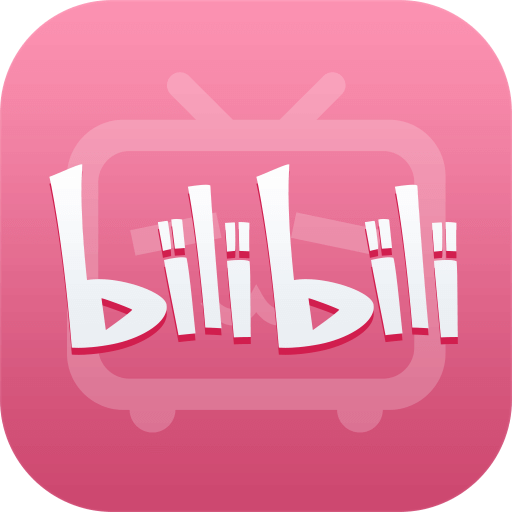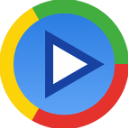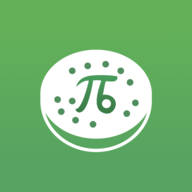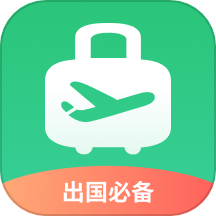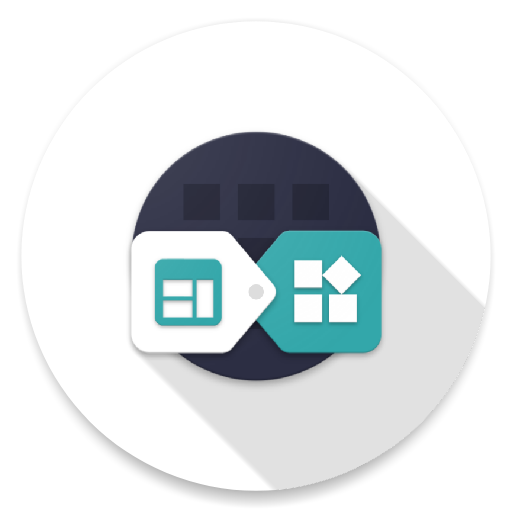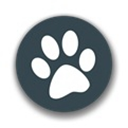输入法图标消失解决方法
作者:佚名 来源:未知 时间:2024-12-08

在日常使用电脑时,输入法小图标突然不见的情况,可能会让不少用户感到困扰。这个小图标虽小,但作用却不小,它不仅能让我们快速切换输入法,还能查看当前的输入状态。一旦它消失了,我们可能会在输入中英文或其他语言时遇到不少麻烦。那么,遇到这种情况我们该怎么办呢?以下是一些常见的原因及其对应的解决方法,希望能帮助你找回不见了的输入法小图标。

一、检查输入法设置
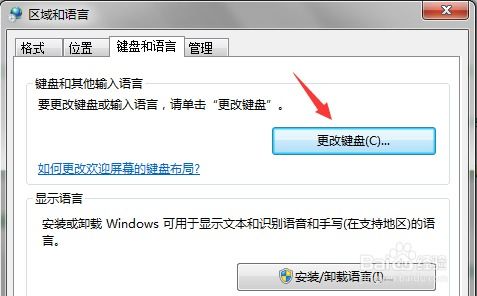
1. 打开控制面板
在Windows系统中,你可以通过点击开始菜单,然后搜索“控制面板”来打开它。在控制面板中,你可以找到关于系统和输入法的各种设置。
2. 进入区域和语言选项
在控制面板中,找到并点击“时钟、语言和区域”下的“更改日期、时间或数字格式”(在Windows 10中可能是“时钟和区域”下的“区域”)。接着,点击“更改键盘或其他输入法”下的“更改键盘”。
3. 检查输入法是否启用
在弹出的“文本服务和输入语言”窗口中,切换到“常规”选项卡。在这里,你可以看到所有已安装的输入法。确保你想要使用的输入法已经被勾选并启用。如果某个输入法被禁用了,它的图标自然就不会出现在任务栏上了。
4. 调整输入法顺序
你还可以在这里调整输入法的顺序,通过点击“上移”或“下移”按钮来改变它们的排列顺序。这可能会影响你切换输入法的快捷键效果。
二、修复任务栏设置
有时候,输入法小图标的消失可能与任务栏的设置有关。
1. 右键点击任务栏
将鼠标指针移动到任务栏的空白处,然后右键点击。在弹出的菜单中,选择“任务栏设置”。
2. 打开或关闭系统图标
在任务栏设置窗口中,找到“打开或关闭系统图标”选项并点击。在这里,你可以看到包括输入法在内的多个系统图标的开关状态。确保“输入指示”的开关是打开的。
3. 重启资源管理器
如果上述方法不起作用,你还可以尝试重启Windows资源管理器。这通常可以解决一些与任务栏相关的问题。你可以通过Ctrl+Shift+Esc快捷键打开任务管理器,然后在“进程”选项卡中找到并结束“Windows资源管理器”进程。之后,在任务管理器中点击“文件”菜单下的“运行新任务”,输入“explorer”并按回车来重启资源管理器。
三、使用第三方软件
如果以上方法都无法解决问题,你还可以尝试使用一些第三方软件来修复输入法图标的问题。这些软件通常提供了更全面的系统修复功能,包括输入法图标的恢复。
1. 选择可靠的第三方软件
在下载和安装第三方软件时,一定要选择可靠和安全的软件来源。避免使用来路不明的软件,以免给电脑带来安全风险。
2. 按照软件提示进行修复
安装好第三方软件后,打开它并按照提示进行扫描和修复操作。这些软件通常会自动检测并修复包括输入法图标在内的多个系统问题。
四、重新安装输入法
如果以上方法都没有效果,那么可能是输入法本身出现了问题。这时,你可以尝试重新安装输入法来解决问题。
1. 卸载当前的输入法
在控制面板的“程序和功能”中,找到你想要卸载的输入法并右键点击它,然后选择“卸载”。按照提示完成卸载过程。
2. 下载并安装新的输入法
从官方网站或可靠的下载源下载新的输入法安装包,并按照提示进行安装。在安装过程中,请确保选择正确的安装选项和路径。
3. 重启电脑
安装完成后,重启电脑以确保新的输入法能够正确加载和运行。
五、检查病毒和恶意软件
有时候,输入法图标的消失可能与病毒或恶意软件有关。这些恶意程序可能会修改系统设置或破坏输入法文件,导致输入法图标无法正常显示。
1. 运行杀毒软件
确保你的电脑上安装了可靠的杀毒软件,并定期更新病毒库。运行杀毒软件进行全面扫描,查找并清除任何潜在的病毒和恶意软件。
2. 避免访问不安全的网站
在日常使用电脑时,要避免访问不安全的网站或下载不明来源的文件。这些行为可能会增加你的电脑感染病毒或恶意软件的风险。
六、检查系统更新
如果你的电脑长时间没有进行系统更新,那么一些系统漏洞或问题可能会导致输入法图标无法正常显示。
1. 检查系统更新
点击开始菜单中的“设置”选项,然后选择“更新和安全”下的“Windows更新”。在这里,你可以检查是否有可用的系统更新。
2. 安装更新
如果有可用的系统更新,按照提示进行下载和安装。系统更新通常会修复一些已知的问题和漏洞,并提高系统的稳定性和安全性。
七、创建新的用户账户
有时候,输入法图标的消失可能与当前用户账户的配置问题有关。在这种情况下,你可以尝试创建一个新的用户账户,并在新账户中查看输入法图标是否正常显示。
1. 创建新用户账户
在控制面板的“用户账户”中,选择“管理其他账户”并点击“添加新账户”。按照提示完成新用户账户的创建过程。
2. 切换到新用户账户
重启电脑后,在登录界面选择你刚刚创建的新用户账户进行登录。在新账户中查看输入法图标是否正常显示。
总结
输入法小图标的消失可能会给日常电脑使用带来一些不便,但通过以上几种方法,你通常可以找到问题的原因并解决它。无论是检查输入法设置、修复任务栏设置、使用第三方软件、重新安装输入法、检查病毒和恶意软件、检查系统更新还是创建新的用户账户,这些方法都有可能帮助你找回不见了的输入法小图标。希望这篇文章能够帮助你解决遇到的问题,让你的电脑使用更加顺畅。
- 上一篇: 如何在VMware ESXi 6.5中添加并升级网卡驱动?
- 下一篇: 如何查询移动话费明细